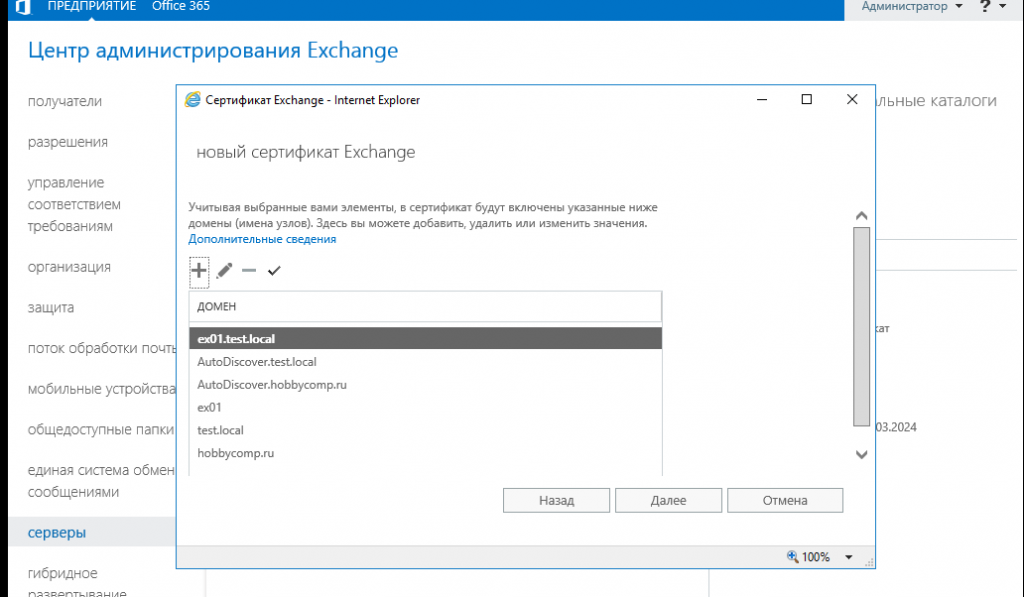Что нужно знать перед началом работы
Скачайте последнюю версию Exchange на целевой компьютер. Дополнительные сведения см
в статье Обновления для сервера Exchange Server.
Проверьте требования к сети, компьютерному оборудованию, операционной системе и программному обеспечению, указанные в статьях Требования к системе для установки Exchange Server и Предварительные требования для Exchange Server.
Прочитайте заметки о выпуске в статье Заметки о выпуске сервера Exchange Server.
Внимание!
После установки Exchange на сервер изменить имя этого сервера будет невозможно. Переименование сервера после установки роли сервера Exchange не поддерживается.
Для серверов почтовых ящиков:
Предполагаемое время для завершения: 60 минут.
Целевой сервер должен быть членом домена Active Directory.
Для учетной записи, которая используется для установки Exchange, нужны следующие разрешения: *.
Членство в группе администраторов организации
Обязательно, если это первый сервер Exchange Server в организации.
Членство в группе администраторов схемы. Обязательно, если вы еще не или не для Exchange.
Членство в группе ролей управления организацией Exchange. Обязательно, если вы уже , который будет содержать сервер Exchange Server, либо в организации уже есть другие серверы Exchange Server.
* Участники группы ролей «Делегированная установка» могут установить Exchange на серверы, уже подготовленные администратором Exchange в Active Directory. Дополнительные сведения см. в статье Делегирование установки серверов Exchange.
Для пограничных транспортных серверов:
Предполагаемое время для завершения: 40 минут.
Рекомендуется устанавливать пограничные транспортные серверы в сети периметра, находящейся за пределами внутреннего леса Active Directory организации. Установка роли пограничного транспортного сервера на компьютерах, присоединенных к домену, позволит только включить управление компонентами и параметрами Windows для домена. Пограничные транспортные серверы не используют прямой доступ к Active Directory. Они применяют службы Active Directory облегченного доступа к каталогам (AD LDS) для хранения конфигурации и данных получателей. Дополнительные сведения о роли сервера пограничного транспорта см. в разделе Пограничные транспортные серверы.
Убедитесь, что локальная учетная запись на целевом компьютере входит в локальную группу администраторов на целевом компьютере.
На компьютере необходимо настроить основной DNS-суффикс. Например, если полное доменное имя вашего компьютера edge.contoso.com, DNS-суффикс для этого компьютера contoso.com. Дополнительные сведения см. в разделе Основной суффикс DNS отсутствует .
В сценариях совместной работы для транспортных серверов-концентраторов Exchange 2010 потребуются обновления, прежде чем вы сможете подписаться на пограничный транспортный сервер Exchange 2016 к сайту Active Directory, где содержатся транспортные серверы-концентраторы Exchange 2010. Если вы не установите это обновление, подписка EdgeSync не будет работать правильно для транспортного сервера-концентратора Exchange 2010, который участвует в синхронизации EdgeSync. Дополнительные сведения см. в разделе .
Сочетания клавиш для процедур, описанных в этой статье, приведены в статье Сочетания клавиш в Центре администрирования Exchange.
Use Exchange unattended Setup mode to install the Exchange management tools
-
In File Explorer on the computer where you want to install the Exchange management tools, right-click on the Exchange ISO image file that you downloaded, and then select Mount.
-
To install the Exchange management tools from the command line, use the following syntax in elevated command prompt (a Command Prompt window you opened by selecting Run as administrator):
Note
-
The previous /IAcceptExchangeServerLicenseTerms switch will not work starting with the September 2021 Cumulative Updates (CUs). You now must use either /IAcceptExchangeServerLicenseTerms_DiagnosticDataON or /IAcceptExchangeServerLicenseTerms_DiagnosticDataOFF for unattended and scripted installs.
-
The examples below use the /IAcceptExchangeServerLicenseTerms_DiagnosticDataON switch. It’s up to you to change the switch to /IAcceptExchangeServerLicenseTerms_DiagnosticDataOFF.
This example uses the Exchange Setup files on drive E: to install the management tools on the local server
For more information, see Install Exchange using unattended mode.
Вход в Центр администрирования Exchange
URL-адрес Центра администрирования Exchange управляется виртуальным каталогом Службы IIS (IIS) под названием ECP, который располагается в службах клиентского доступа (интерфейсных службах) на сервере почтовых ящиков. Да, виртуальный каталог называется ECP, а не EAC.
-
Внутренний URL-адрес. По умолчанию это значение содержит полное доменное имя (FQDN) сервера Exchange в формате . Например, . Чтобы получить доступ к EAC в веб-браузере на Exchange сервере, можно использовать значение .
-
Внешний URL-адрес. По умолчанию это значение неконфигурировали. Для подключения к Центру администрирования Exchange через Интернет, необходимо настроить указанные ниже параметры.
-
Внешний URL-адрес для виртуального каталога ECP. Дополнительные сведения см. в шаге внешних URL-адресов в настройках потока почты и доступа клиентов на Exchange серверах.
-
Соответствующую запись в общедоступном DNS.
-
Сертификат TLS, содержащий или совпадает с записью имени хозяина. Скорее всего, это будет сертификат альтернативного имени субъекта (SAN) или сертификат под диктовки, так как большинство клиентских служб доступны на одном веб-сайте на Exchange сервере. Дополнительные сведения см. в статье .
После настройки параметров общее внешнее значение URL-адреса для EAC будет напоминать .
Примечание. Внешним пользователям, которые хотят подключиться к Outlook в Интернете (ранее известному как Outlook Web App), также понадобиться доступ к Центру администрирования Exchange, чтобы иметь возможность открыть свою страницу параметров. Вы можете отключить администраторские права доступа в Центре администрирования Exchange для внешних пользователей, разрешив им при этом получать доступ к странице Параметры в Outlook в Интернете. Дополнительные сведения см. в статье Выключение доступа к Центру администрирования Exchange.
-
Самый простой способ найти внутренние и внешние значения URL-адресов для EAC (без использования виртуальных каталогов Servers в самом EAC) — с помощью команды > Get-EcpVirtualDirectory в Exchange Management Shell. Сведения о том, как открыть командную консоль Exchange в локальной организации Exchange, см. в статье Open the Exchange Management Shell.
В приведенных примерах показано, как найти значения внутренних и внешних URL-адресов виртуальных каталогов Центра администрирования Exchange в вашей организации.
-
Чтобы найти значения для всех серверов Exchange в организации, выполните следующую команду:
-
Чтобы найти значения для сервера под названием Mailbox01, выполните следующую команду:
-
Чтобы найти значение для виртуального каталога под названием «ecp (веб-сайт по умолчанию)» на сервере под названием Mailbox01, выполните следующую команду:
Дополнительные сведения см. в статье Get-EcpVirtualDirectory.
В Exchange 2016 г., если вы в среде сосуществования с Exchange 2010 г., расположение вашего почтового ящика управляет поведением по умолчанию для открытия EAC или ECP:
-
Если ваш почтовый ящик находится на сервере почтовых ящиков Exchange 2010, то по умолчанию для Exchange 2010 открывается панель управления Exchange. Вы можете войти в Центр администрирования Exchange, добавив версию Exchange в URL-адрес (значение версии 15 как для Exchange 2013, так и для Exchange 2016). Например, чтобы получить доступ к EAC через службы клиентского доступа (frontend) на сервере почтовых ящиков с именем Mailbox01, используйте следующий URL-адрес: .
-
Если ваш почтовый ящик расположен на сервере почтовых ящиков 2016 Exchange 2016 г. и вы хотите получить доступ к ECP на сервере клиентского доступа Exchange 2010 г. с именем CAS01, используйте следующий URL-адрес: .
Версии Active Directory для Exchange
Таблицы в следующих разделах содержат объекты Exchange из Active Directory, обновляемые каждый раз при установке новой версии Exchange (нового экземпляра или накопительного пакета обновления). Вы можете сравнить указанные версии объектов со значениями из этих таблиц, чтобы убедиться, что среда Exchange успешно обновила Active Directory во время установки.
- rangeUpper находится в контексте именования Schema (в свойствах контейнера ms-Exch-Schema-Version-Pt).
- objectVersion (Default) — это атрибут objectVersion, находящийся в контексте именования Default (в свойствах контейнера Системные объекты Microsoft Exchange).
- objectVersion (Configuration) — это атрибут objectVersion, находящийся в контексте именования Configuration (раздел Службы > Microsoft Exchange, свойства контейнера <Your Exchange Organization Name>).
Версии Active Directory для Exchange 2019
| Версия Exchange 2019 | rangeUpper | objectVersion(по умолчанию) | objectVersion(конфигурация) |
|---|---|---|---|
| Exchange 2019 с накопительным пакетом обновления 11 (CU11) | 17003 | 13242 | 16759 |
| Exchange 2019 с накопительным пакетом обновления 10 (CU10) | 17003 | 13241 | 16758 |
| Exchange 2019 CU9 | 17002 | 13240 | 16757 |
| Exchange 2019 с накопительным пакетом обновления 8 (CU8) | 17002 | 13239 | 16756 |
| Exchange 2019 с накопительным пакетом обновления 7 (CU7) | 17001 | 13238 | 16755 |
| Exchange 2019 с накопительным пакетом обновления 6 (CU6) | 17001 | 13237 | 16754 |
| Exchange 2019 с накопительным пакетом обновления 5 (CU5) | 17001 | 13237 | 16754 |
| Exchange 2019 с накопительным пакетом обновления 4 (CU4) | 17001 | 13237 | 16754 |
| Exchange 2019 с накопительным пакетом обновления 3 (CU3) | 17001 | 13237 | 16754 |
| Exchange 2019 с накопительным пакетом обновления 2 (CU2) | 17001 | 13237 | 16754 |
| Exchange 2019 с накопительным пакетом обновления 1 (CU1) | 17000 | 13236 | 16752 |
| Exchange 2019 RTM | 17000 | 13236 | 16751 |
| Ознакомительная версия Exchange 2019 | 15332 | 13236 | 16213 |
Версии Active Directory для Exchange 2016
| Версия Exchange 2016 | rangeUpper | objectVersion(по умолчанию) | objectVersion(конфигурация) |
|---|---|---|---|
| Exchange 2016 с накопительным пакетом обновления 22 (CU22) | 15334 | 13242 | 16222 |
| Exchange 2016 с накопительным пакетом обновления 21 (CU21) | 15334 | 13241 | 16221 |
| Exchange 2016 CU20 | 15333 | 13240 | 16220 |
| Exchange 2016 с накопительным пакетом обновления 19 (CU19) | 15333 | 13239 | 16219 |
| Exchange 2016 с накопительным пакетом обновления 18 (CU18) | 15332 | 13238 | 16218 |
| Exchange 2016 с накопительным пакетом обновления 17 (CU17) | 15332 | 13237 | 16217 |
| Exchange 2016 с накопительным пакетом обновления 16 (CU16) | 15332 | 13237 | 16217 |
| Exchange 2016 с накопительным пакетом обновления 15 (CU15) | 15332 | 13237 | 16217 |
| Exchange 2016 с накопительным пакетом обновления 14 (CU14) | 15332 | 13237 | 16217 |
| Exchange 2016 с накопительным пакетом обновления 13 (CU13) | 15332 | 13237 | 16217 |
| Exchange 2016 с накопительным пакетом обновления 12 (CU12) | 15332 | 13236 | 16215 |
| Exchange 2016 с накопительным пакетом обновления 11 (CU11) | 15332 | 13236 | 16214 |
| Exchange 2016 с накопительным пакетом обновления 10 (CU10) | 15332 | 13236 | 16213 |
| Exchange 2016 с накопительным пакетом обновления 9 (CU9) | 15332 | 13236 | 16213 |
| Exchange 2016 с накопительным пакетом обновления 8 (CU8) | 15332 | 13236 | 16213 |
| Exchange 2016 с накопительным пакетом обновления 7 (CU7) | 15332 | 13236 | 16213 |
| Exchange 2016 с накопительным пакетом обновления 6 (CU6) | 15330 | 13236 | 16213 |
| Exchange 2016 с накопительным пакетом обновления 5 (CU5) | 15326 | 13236 | 16213 |
| Exchange 2016 с накопительным пакетом обновления 4 (CU4) | 15326 | 13236 | 16213 |
| Exchange 2016 с накопительным пакетом обновления 3 (CU3) | 15326 | 13236 | 16212 |
| Exchange 2016 с накопительным пакетом обновления 2 (CU2) | 15325 | 13236 | 16212 |
| Exchange 2016 с накопительным пакетом обновления 1 (CU1) | 15323 | 13236 | 16211 |
| Exchange 2016 RTM | 15317 | 13236 | 16210 |
| Ознакомительная версия Exchange 2016 | 15317 | 13236 | 16041 |
Этап 3. Подготовка доменов Active Directory
Совет
Если домен всего один, вы можете пропустить этот шаг, так как команда /PrepareAD на этапе 2 уже подготовила домен автоматически.
Последний этап — подготовка домена Active Directory, на котором будут установлены серверы Exchange Server или размещены пользователи, поддерживающие почту. На этом этапе создаются дополнительные контейнеры и группы безопасности, а также устанавливаются разрешения для доступа Exchange к ним.
Если в лесу Active Directory несколько доменов, их можно подготовить следующими способами:
- подготовить все домены в лесу Active Directory;
- Выбор подготавливаемых доменов Active Directory
Независимо от выбранного способа вам придется подождать, пока Active Directory не завершит репликацию изменений этапа 2 на все контроллеры доменов. В противном случае при попытке подготовить домены может возникнуть ошибка.
Подготовка всех доменов в лесу Active Directory
Чтобы подготовить все домены в лесу Active Directory для Exchange, ваша учетная запись должна состоять в группе «Администраторы предприятия».
Чтобы подготовить все домены в лесу Active Directory, выполните следующую команду в окне командной строки Windows:
Например, если установочные файлы Exchange доступны на диске E:, выполните следующую команду:
Выбор подготавливаемых доменов Active Directory
Совет
Это не нужно делать на том домене, где выполнялась команда /PrepareAD на этапе 2, так как команда /PrepareAD автоматически подготовила домен.
При подготовке определенных доменов в лесу Active Directory действуют следующие требования:
- Необходимо подготовить каждый домен, где будет установлен сервер Exchange Server.
- Вам потребуется подготовить все домены, на которых есть пользователи, поддерживающие почту, даже если на них нет серверов Exchange Server.
- Ваша учетная запись должна состоять в группе «Администраторы домена» на том домене, который требуется подготовить.
- Если нужный домен был создан после выполнения команды /PrepareAD на этапе 2, то ваша учетная запись также должна состоять в группе ролей «Управление организацией» Exchange.
Чтобы подготовить определенный домен в лесу Active Directory, выполните следующую команду в окне командной строки Windows:
Примечание
-
Если компьютер входит в домен, который требуется подготовить, можно использовать только параметр /PrepareDomain. В противном случае необходимо имя FQDN домена.
-
Это команду необходимо выполнить для каждого домена Active Directory, где будет установлен сервер Exchange Server или где будут находиться пользователи с включенной поддержкой почты.
В этом примере используются установочные файлы Exchange с диска E:, чтобы подготовить домен engineering.corp.contoso.com:
Это тот же пример, но реализованный на компьютере с домена engineering.corp.contoso.com:
Настройка разрешений общего доступа
Чтобы настроить общие разрешения в группе ролей управления организацией, сделайте следующие действия с помощью учетной записи, которая имеет разрешения делегировать назначения ролей для роли создания получателей почты и роли создания группы безопасности и членства:
-
Добавьте в группу ролей Управление организацией назначения роли делегирования для ролей «Создание получателей почты» и «Создание и членство в группе безопасности» с помощью следующих команд:
Примечание
Группе ролей (в этой процедуре группа ролей «Администраторы Active Directory»), имеющей назначения роли делегирования для ролей «Создание получателей почты» и «Создание и членство в группе безопасности», необходимо назначить роль «Управление ролями» для запуска командлета New-ManagementRoleAssignment. Уполномоченный роли, имеющий разрешение на делегирование роли «Управление ролями», должен назначить эту роль группе ролей «Администраторы Active Directory».
-
Добавьте в группы ролей Управление организацией и Управление получателями назначения обычной роли для роли «Создание получателей почты» с помощью следующих команд:
-
Добавьте группе ролей Управление организацией назначение обычной роли для роли создания и членства в группе безопасности с помощью следующей команды.
Дополнительные сведения о синтаксисе и параметрах см. в разделе New-ManagementRoleAssignment.
Планирование для Exchange Server
Используйте указанные ниже ссылки со сведениями, полезными при планировании развертывания Exchange 2016 или Exchange 2019 в организации.
Важно!
Сведения о том, как установить Exchange 2019 в тестовой среде, см. в разделе далее в этой статье.
Создание тестовой среды Exchange 2016 или Exchange 2019
Перед установкой первого сервера Exchange рекомендуется установить Exchange в изолированной тестовой среде. Это позволит снизить риск отрицательных последствий для рабочей среды и риск простоя пользователей.
Тестовая среда будет использоваться в качестве экспериментальной для нового проекта Exchange. Тестовая среда позволяет откатить или продолжить выполнение любых реализаций перед развертыванием в рабочих средах. Монопольная тестовая среда для проверки и тестирования позволяет выполнить проверки перед установкой для будущих рабочих сред. Первоначальная установка в тестовой среде позволяет организации увеличить вероятность успешного внедрения всего продукта.
Многие организации могут понести значительные затраты на создание испытательной лаборатории из-за необходимости дублирования рабочей среды. Чтобы сократить расходы на оборудование для прототипа, рекомендуем использовать виртуализацию с применением технологий Hyper-V в Windows Server. Технология Hyper-V позволяет выполнить виртуализацию сервера, благодаря которой возможен запуск нескольких виртуальных операционных систем на одном компьютере.
Дополнительные сведения о Hyper-V см. в разделе Виртуализация серверов. Сведения о поддержке корпорацией Майкрософт серверов Exchange в рабочей среде на оборудовании с программным обеспечением виртуализации см. в статье Виртуализация Exchange Server.
Step 2: Installing Pre-Requisites
Open Windows PowerShell as Administrator, and run the sconfig utility to install the latest Windows Updates. Exchange Server 2016 requires the update described in Microsoft Knowledge Base article KB3206632. Without this update, Exchange Server 2016 will not work reliably on Windows Server 2016. Choose number 6 to download and install Updates:
![]()
Next, run the following command to install the Remote Tools Administration Pack:
PS > Install-WindowsFeature RSAT-ADDS
| 1 | PS>Install-WindowsFeature RSAT-ADDS |
![]()
Now, we will install the required roles. The prerequisites for Exchange Server 2016 varies if you run Windows Server 2012 or 2016. So be careful, and use the following for Windows Server 2016:
PS > Install-WindowsFeature NET-Framework-45-Features, RPC-over-HTTP-proxy, RSAT-Clustering, RSAT-Clustering-CmdInterface, RSAT-Clustering-Mgmt, RSAT-Clustering-PowerShell, Web-Mgmt-Console, WAS-Process-Model, Web-Asp-Net45, Web-Basic-Auth, Web-Client-Auth, Web-Digest-Auth, Web-Dir-Browsing, Web-Dyn-Compression, Web-Http-Errors, Web-Http-Logging, Web-Http-Redirect, Web-Http-Tracing, Web-ISAPI-Ext, Web-ISAPI-Filter, Web-Lgcy-Mgmt-Console, Web-Metabase, Web-Mgmt-Console, Web-Mgmt-Service, Web-Net-Ext45, Web-Request-Monitor, Web-Server, Web-Stat-Compression, Web-Static-Content, Web-Windows-Auth, Web-WMI, Windows-Identity-Foundation, RSAT-ADDS
| 1 | PS>Install-WindowsFeature NET-Framework-45-Features,RPC-over-HTTP-proxy,RSAT-Clustering,RSAT-Clustering-CmdInterface,RSAT-Clustering-Mgmt,RSAT-Clustering-PowerShell,Web-Mgmt-Console,WAS-Process-Model,Web-Asp-Net45,Web-Basic-Auth,Web-Client-Auth,Web-Digest-Auth,Web-Dir-Browsing,Web-Dyn-Compression,Web-Http-Errors,Web-Http-Logging,Web-Http-Redirect,Web-Http-Tracing,Web-ISAPI-Ext,Web-ISAPI-Filter,Web-Lgcy-Mgmt-Console,Web-Metabase,Web-Mgmt-Console,Web-Mgmt-Service,Web-Net-Ext45,Web-Request-Monitor,Web-Server,Web-Stat-Compression,Web-Static-Content,Web-Windows-Auth,Web-WMI,Windows-Identity-Foundation,RSAT-ADDS |
Windows indicates that no reboot is required, but I advise you to restart the server.
![]()
.Net Framework 4.5 and higher is required, so to check the .Net version on Windows Server 2016:
PS > (Get-ItemProperty -Path ‘HKLM:\SOFTWARE\Microsoft\NET Framework Setup\NDP\v4\Full’ ).Release
| 1 | PS>(Get-ItemProperty-Path’HKLM:\SOFTWARE\Microsoft\NET Framework Setup\NDP\v4\Full’).Release |
If it’s above “394747”, then it means you have the necessary .NET Framework 4.6.2 or later installed.
![]()
![]()
Click Next and Finish to install Microsoft UCMA component:
![]()
Переключение из режима разделения разрешений Active Directory в режим разрешений общего доступа
Для выполнения этих процедур необходимы соответствующие разрешения. Сведения о необходимых разрешениях см. в статье Запись «Разделение разрешений Active Directory» в разделе Разрешения управления ролями.
Чтобы перейти от раздельных разрешений Active Directory к Exchange общих разрешений, необходимо повторно Exchange Настройка, чтобы отключить разрешения разделения Active Directory в организации Exchange, а затем создать назначения ролей между группой ролей и ролью создания получателей почты и ролью создания группы безопасности и членства. В конфигурации разрешений общего доступа по умолчанию группа ролей Управление организацией содержит все эти роли. Поэтому группа ролей Управление организацией включена в эту процедуру.
Важно!
Команда Setup.exe в этой процедуре вносит изменения в Active Directory. Необходимо использовать учетную запись с разрешениями, требуемыми для выполнения таких изменений. Такая учетная запись может отличаться от учетной записи с разрешениями на создание назначений ролей с помощью командлета New-ManagementRoleAssignment. Используйте такую учетную запись (или записи) с разрешениями, необходимыми для успешного выполнения каждого шага этой процедуры.
Чтобы перейти из Active Directory в раздельные разрешения на общие, сделайте следующие действия:
-
На целевом сервере откройте проводник, щелкните правой кнопкой мыши скачанный ISO-файл образа Exchange и выберите пункт Подключить. Запомните, какая буква диска будет назначена виртуальному DVD-дисководу.
-
Откройте окно командной строки Windows. Это можно сделать несколькими способами:
-
Нажмите клавиши Windows + R, чтобы открыть диалоговое окно Выполнить, введите cmd.exe и нажмите кнопку ОК.
-
Нажмите кнопку Пуск. В поле Поиск введите командная строка, а затем в списке результатов выберите Командная строка.
-
-
В окне Командная подсказка запустите следующую команду:
Примечание
-
Предыдущий переключатель /IAcceptExchangeServerLicenseTerms не будет работать начиная с Exchange Server 2016 и Exchange Server 2019 сентября 2021 года. Теперь необходимо использовать /IAcceptExchangeServerLicenseTerms_DiagnosticDataON или /IAcceptExchangeServerLicenseTerms_DiagnosticDataOFF для автоматической установки и установки по сценариям.
-
В примерах ниже используется переключатель /IAcceptExchangeServerLicenseTerms_DiagnosticDataON. Вы можете изменить переключатель на /IAcceptExchangeServerLicenseTerms_DiagnosticDataOFF.
-
В командной Exchange управления запустите следующие команды, чтобы добавить регулярные назначения ролей между ролью создания получателей почты и ролью создания групп безопасности и управления и группами ролей управления организацией и получателями.
-
Перезапустите все Exchange серверы в организации.
Дополнительные сведения о синтаксисе и параметрах см. в разделе New-ManagementRoleAssignment.